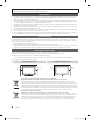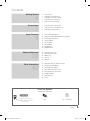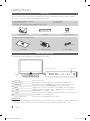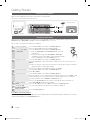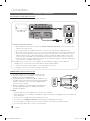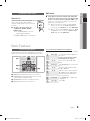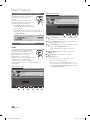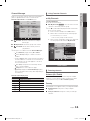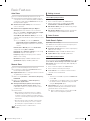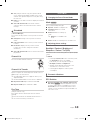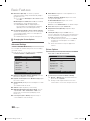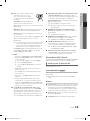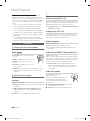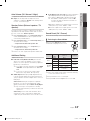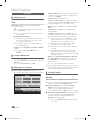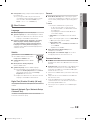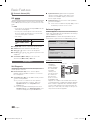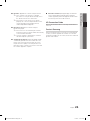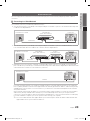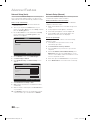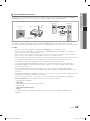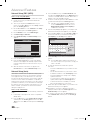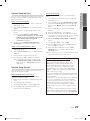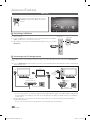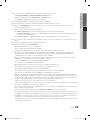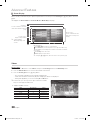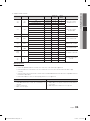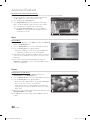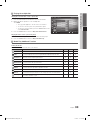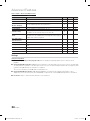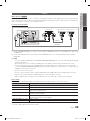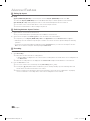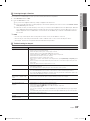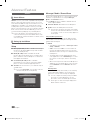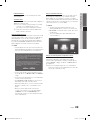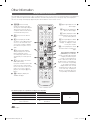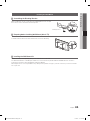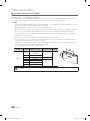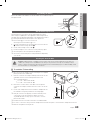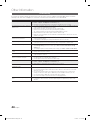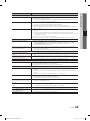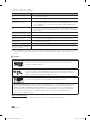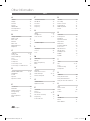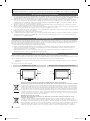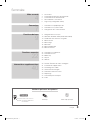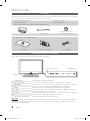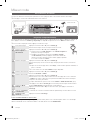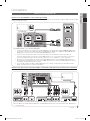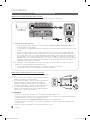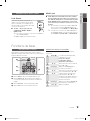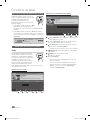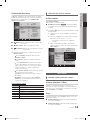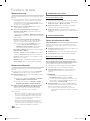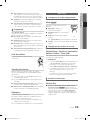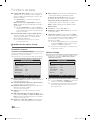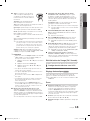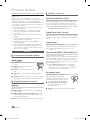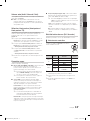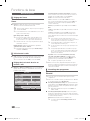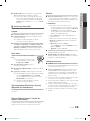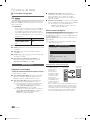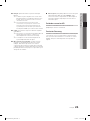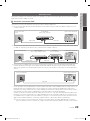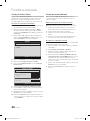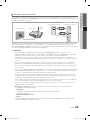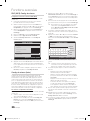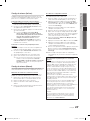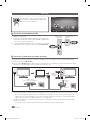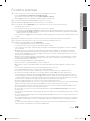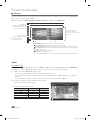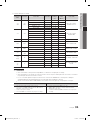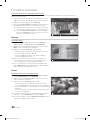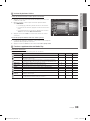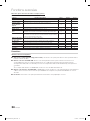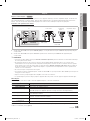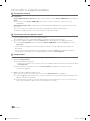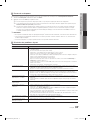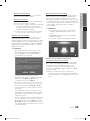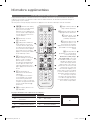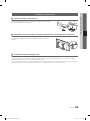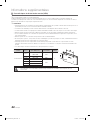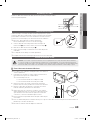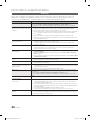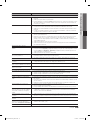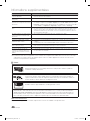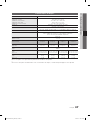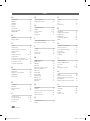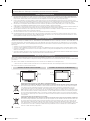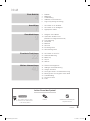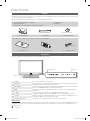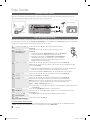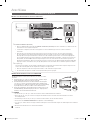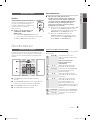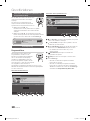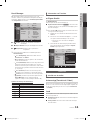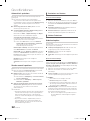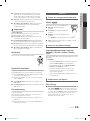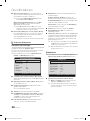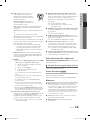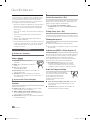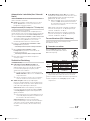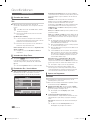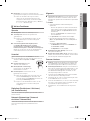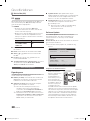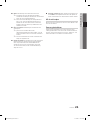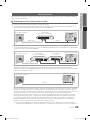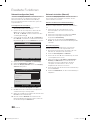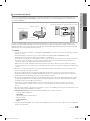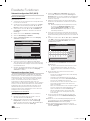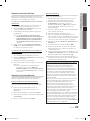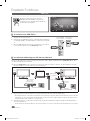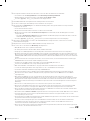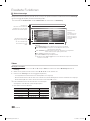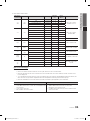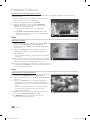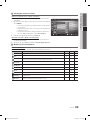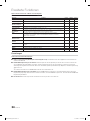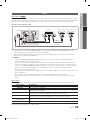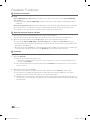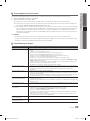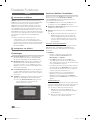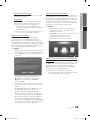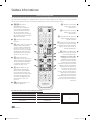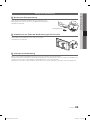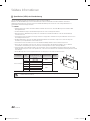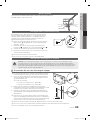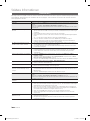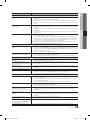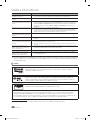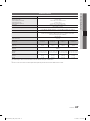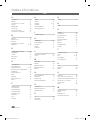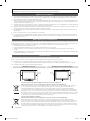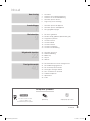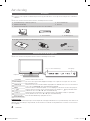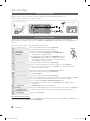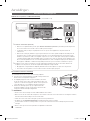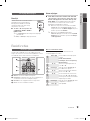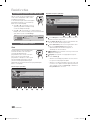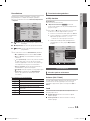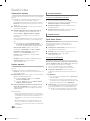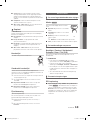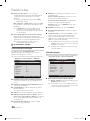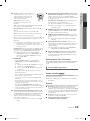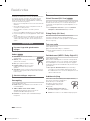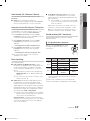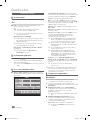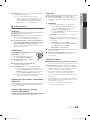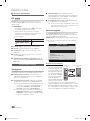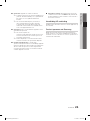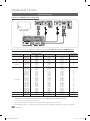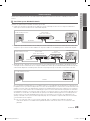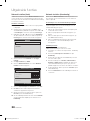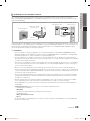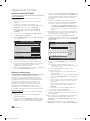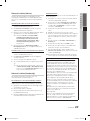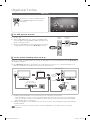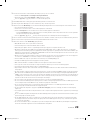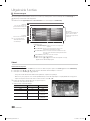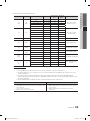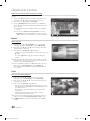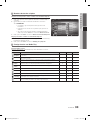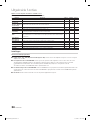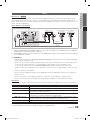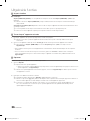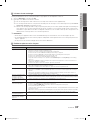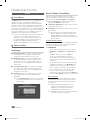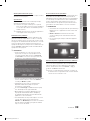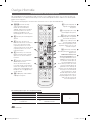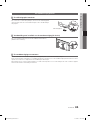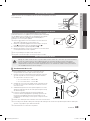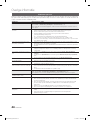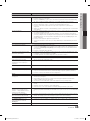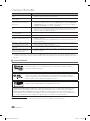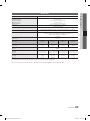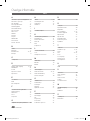Samsung LE46C550 Manuel utilisateur
- Catégorie
- Téléviseurs LED
- Taper
- Manuel utilisateur

© 2010 Samsung Electronics Co., Ltd. All rights reserved.
LCD TV user manual
LCD TV
user manual
imagine the possibilities
Thank you for purchasing this Samsung product.
To receive more complete service, please register
your product at
www.samsung.com/register
Model _____________ Serial No. _____________
BN68-02688F
BN68-02688F-00
Contact SAMSUNG WORLDWIDE
If you have any questions or comments relating to Samsung products, please contact the SAMSUNG customer care centre.
Country
Customer Care Centre
Web Site
ARMENIA 0-800-05-555 -
AUSTRIA 0810 - SAMSUNG (7267864, € 0.07/min) www.samsung.com/at
AZERBAIJAN 088-55-55-555 -
BELARUS 810-800-500-55-500 -
BELGIUM 02-201-24-18
www.samsung.com/be (Dutch)
www.samsung.com/be_fr (French)
CZECH
800 - SAMSUNG (800-726786) www.samsung.com/cz
DENMARK
800-7267 www.samsung.com
FINLAND
FRANCE www.samsung.com/fr
GERMANY 01805 - SAMSUNG(726-7864 € 0,14/Min) www.samsung.com/de
8-800-555-555 -
HUNGARY 06-80-SAMSUNG(726-7864) www.samsung.com/hu
EIRE 0818 717100 www.samsung.com/ie
ITALIA 800-SAMSUNG(726-7864) www.samsung.com/lit
KAZAKHSTAN 8-10-800-500-55-500 -
KYRGYZSTAN 00-800-500-55-500 www.samsung.com
LATVIA 8000-7267 www.samsung.com
LITHUANIA 8-800-77777 www.samsung.com
LUXEMBURG www.samsung.com/lu
00-800-500-55-500 -
NETHERLANDS www.samsung.com/nl
815-56 480 www.samsung.com/no
0 801 1SAMSUNG(172678)
www.samsung.com/pl
80820-SAMSUNG(726-7864) www.samsung.com
RUSSIA 8-800-555-55-55
0800-SAMSUNG(726-7864) www.samsung.com/es
www.samsung.com/se
0771 726 7864 (SAMSUNG) www.samsung.com
0848 - SAMSUNG(7267864, CHF 0.08/min)
www.samsung.com/ch
www.samsung.com/ch_fr/(French)
TADJIKISTAN 8-10-800-500-55-500 www.samsung.com
U.K 0845 SAMSUNG (7267864)
UKRAINE 0-800-502-000
www.samsung.ua
www.samsung.com/ua_ru
UZBEKISTAN 8-10-800-500-55-500 www.samsung.com
BN68-02688E_LPREng_Cover.indd 1 3/3/2010 7:33:54 PM
La page est en cours de chargement...

3
English
Contents
Getting Started
4
4 Accessories
4 Viewing the Control Panel
5 Viewing the Remote Control
6 Connecting to an Antenna
6 Plug & Play (Initial Setup)
Connections
7
7 Connecting to an AV Device
8 Connecting to an Audio Device
9 Changing the Input Source
Basic Features
9 How to Navigate Menus
10 Using the INFO button (Now & Next guide)
10 Planning Your Viewing
11
Channel Menu
13 Picture Menu
16 Sound Menu
18 Setup Menu
20 Support Menu
Advanced Features
22
22 Connecting to a PC
23 Network Connection
28
Media Play
35
Anynet
+
38
AllShare
Other Information
40
40 Analogue Channel Teletext Feature
41
Installing the Wall Mount
43
Assembling the Cables
43
Anti-Theft Kensington Lock
43
Securing the TV to the Wall
44
Troubleshooting
47
Specifications
48
Index
Check the Symbol!
t
O
This function can be used by
pressing the TOOLS button on the
remote control.
Note One-Touch Button
BN68-02688ABCEG-LPREng.indb 3 3/3/2010 12:10:39 PM
La page est en cours de chargement...
La page est en cours de chargement...
La page est en cours de chargement...

7
English
02 Connections
Connections
Connecting to an AV Device
Using an HDMI / DVI Cable: HD connection (up to 1080p)
Available devices: DVD, Blu-ray player, HD cable box, HD STB (Set-Top-Box) satellite receiver, cable box, satellite receiver (STB)
HDMI IN 1(DVI), 2, 3, 4 / PC/DVI
✎
AUDIO IN
When using an HDMI/DVI cable connection, you must use the
x
HDMI IN 1(DVI) jack. For the DVI cable
connection, use a DVI to HDMI cable or DVI-HDMI (DVI to HDMI) adapter for video connection and the DVI
AUDIO IN jacks for audio.
If an external device such as a DVD / Blu-ray player / cable box /
x
STB satellite receiver supporting a HDMI
versions older than 1.3 is connected, the TV may operate abnormally (e.g. no screen display / no sound /
annoying flicker / abnormal colour).
If there is no sound after connecting an HDMI cable, check the HDMI version of the external device. If you
x
suspect the version is older than 1.3, contact the provider of the device to confirm the HDMI version and
request an upgrade.
It
x
is recommended you purchase an HDMI-certified cable. Otherwise, the screen may appear blank or a
connection error may occur.
Using a Component (up to 1080p) or Audio / Video (480i only) Cable and Using a Scart Cable
Available devices: VCR, DVD, Blu-ray player, cable box, STB satellite receiver
In
✎
Ext. mode, DTV Out supports MPEG SD Video and Audio only.
To obtain the best picture quality, the Component connection is recommended over the A/V connection.
✎
R-AUDIO-L
P
R PB Y
DVI OUT
R-AUDIO-L
P
R PB Y
HDMI OUT
R-AUDIO-L
P
R PB Y
COMPONENT OUT
R-AUDIO-L
P
R PB Y
AUDIO OUT
R-AUDIO-L
P
R PB Y
EXT
R-AUDIO-L
P
R PB Y
AUDIO OUT
R-AUDIO-L
P
R PB Y
VIDEO OUT
WW
Yellow Red White
WW
Red Blue Green
Red White
WW
R-AUDIO-L
P
R PB Y
AUDIO OUT
W R
R
Y
W
R
G
B
RB W R
W
RR
W RY
BYRW
G
G
DVD
Blu-ray player DVDVCR
BN68-02688A_LPREng(1-25).indd 7 3/3/2010 5:23:34 PM
La page est en cours de chargement...
La page est en cours de chargement...
La page est en cours de chargement...
La page est en cours de chargement...
La page est en cours de chargement...
La page est en cours de chargement...
La page est en cours de chargement...
La page est en cours de chargement...
La page est en cours de chargement...
La page est en cours de chargement...
La page est en cours de chargement...
La page est en cours de chargement...
La page est en cours de chargement...
La page est en cours de chargement...

22
English
Advanced Features
Display Modes (D-Sub and HDMI/DVI Input)
Optimal resolution is 1920 X 1080 @ 60 Hz
Mode Resolution
Horizontal Frequency
(KHz)
Vertical Frequency (Hz) Pixel Clock Frequency (MHz) Sync Polarity (H / V)
IBM
640 x 350 31.469 70.086 25.175 +/-
720 x 400 31.469 70.087 28.322 -/+
MAC
640 x 480 35.000 66.667 30.240 -/-
832 x 624 49.726 74.551 57.284 -/-
1152 x 870 68.681 75.062 100.000 -/-
VESA CVT
720 x 576 35.910 59.950 32.750 -/+
1152 x 864 53.783 59.959 81.750 -/+
1280 x 720 56.456 74.777 95.750 -/+
1280 x 960 75.231 74.857 130.000 -/+
VESA DMT
640 x 480 31.469 59.940 25.175 -/-
640 x 480 37.861 72.809 31.500 -/-
640 x 480 37.500 75.000 31.500 -/-
800 x 600 37.879 60.317 40.000 +/+
800 x 600 48.077 72.188 50.000 +/+
800 x 600 46.875 75.000 49.500 +/+
1024 x 768 48.363 60.004 65.000 -/-
1024 x 768 56.476 70.069 75.000 -/-
1024 x 768 60.023 75.029 78.750 +/+
1152 x 864 67.500 75.000 108.000 +/+
1280 x 1024 63.981 60.020 108.000 +/+
1280 x 1024 79.976 75.025 135.000 +/+
1280 x 800 49.702 59.810 83.500 -/+
1280 x 800 62.795 74.934 106.500 -/+
1280 x 960 60.000 60.000 108.000 +/+
1280 x 720 45.000 60.000 74.250
+/+
1360 x 768 47.712 60.015 85.500 +/+
1440 x 900 55.935 59.887 106.500 -/+
1440 x 900 70.635 74.984 136.750 -/+
1680 x 1050 65.290 59.954 146.250 -/+
VESA GTF
1280 x 720 52.500 70.000 89.040 -/+
1280 x 1024 74.620 70.000 128.943 -/-
VESA DMT / DTV CEA 1920 x 1080p 67.500 60.000 148.500 +/+
NOTE
✎
For HDMI/DVI cable connection, you must use the
x
HDMI IN 1(DVI) jack.
The interlace mode is not supported.
x
The set might operate abnormally if a non-standard video format is selected.
x
Separate and Composite modes are supported. SOG(Sync On Green) is not supported.
x
Connecting to a PC
Using an HDMI/DVI Cable / a D-sub Cable
R-AUDIO-L
P
R PB Y
AUDIO OUT
R-AUDIO-L
P
R PB Y
AUDIO OUT
R-AUDIO-L
P
R PB Y
DVI OUT
R-AUDIO-L
P
R PB Y
PC OUT
BN68-02688ABCEG-LPREng.indb 22 3/3/2010 12:10:53 PM
La page est en cours de chargement...
La page est en cours de chargement...
La page est en cours de chargement...
La page est en cours de chargement...
La page est en cours de chargement...
La page est en cours de chargement...
La page est en cours de chargement...

30
English
Advanced Features
Screen Display ¦
Move to the file you desired using the up/down/right/left buttons and then press the ENTER
E
or
(Play) button. The file is
played.
Supports the
✎
Device Mode and Contents Mode in Media Play homepage.
Videos
Playing a Video
1. Press the or button to select Videos, then press the ENTER
E
button in the Media Play menu.
2. Press the button to select the desired video in the file list.
3. Press the ENTER
E
button or
(Play) button.
The selected file is displayed on the top with its playing time.
–
If video time information is unknown, play time and progress bar are not displayed.
–
During video playback, you can search using
– and button.
In this mode, you can enjoy movie clips contained on a Game,
✎
but you cannot play the Game itself.
Supported Subtitle Formats
y
Name File extension Format
MPEG-4 time-based text .ttxt XML
SAMI .smi HTML
SubRip .srt string-based
SubViewer .sub string-based
Micro DVD .sub or .txt string-based
Operation Buttons
Red (Change Device): Selects a connected device.
B
Green (Preference): Sets the file preference. (not supported in Basic view)
Yellow (Select): Selects multiple files from file list. Selected files are marked
with a symbol.
Blue (Sorting): Selects the sort list.
T
Tools: Displays the option menu.
Using the
✎
or
µ
button, file list can move to next or previous page.
File List Section :
You can confirm the files and
groups that is sorted by each
category.
Information :
You can ascertain the selected file
name and the number of files and
page.
Sort List Section :
Displays sorting standard.
Sorting standard is
✎
different depending on the
contents.
Jan.10.2010
Jan.10.2010
Jan.10.2010
Jan.10.2010
Jan.10.2010
Jan.10.2010
Jan.10.2010
Jan.10.2010
Jan.10.2010
Jan.10.2010
/Movie 01.avi 1/1
Movie 01.avi
SUM
Movie 03.avi
Movie 05.avi
Movie 07.avi
Movie 09.avi
Movie 02.avi
Movie 04.avi
Movie 06.avi
Movie 08.avi
Movie 10.avi
Select
Sorting
T
Tools
Videos
A
Change Device
Movie 01.avi
00:04:03 / 00:07:38 1/1
SUM
EL Jump T Tools R Return
BN68-02688ABCEG-LPREng.indb 30 3/3/2010 12:10:59 PM

31
English
04 Advanced Features
Supported Video Formats y
File Extention Container Video Codec Resolution
Frame rate
(fps)
Bit rate
(Mbsp)
Audio Codec
*.avi
*.mkv
AVI
MKV
Divx 3.11 / 4.x / 5.1 / 6.0 1920x1080 6 ~ 30 8
MP3 / AC3 / LPCM /
ADPCM / DTS Core
XviD 1920x1080 6 ~ 30 8
H.264 BP / MP / HP 1920x1080 6 ~ 30 25
MPEG4 SP / ASP 1920x1080 6 ~ 30 8
*.asf ASF
Divx 3.11 / 4.x / 5.1 / 6.0 1920x1080 6 ~ 30 8
MP3 / AC3 / LPCM /
ADPCM / WMA
XviD 1920x1080 6 ~ 30 8
H.264 BP / MP / HP 1920x1080 6 ~ 30 25
MPEG4 SP / ASP 1920x1080 6 ~ 30 8
*.wmv ASF Window Media Video v9 1920x1080 6 ~ 30 25 WMA
*.mp4 MP4
H.264 BP / MP / HP 1920x1080 6 ~ 30 25
MP3 / ADPCM / AACMPEG4 SP / ASP 1920x1080 6 ~ 30 8
XVID 1920x1080 6 ~ 30 8
*.3gp 3GPP
H.264 BP / MP / HP 1920x1080 6 ~ 30 25
ADPCM / AAC / HE-AAC
MPEG4 SP / ASP 1920x1080 6 ~ 30 8
*.vro
VRO
VOB
MPEG1 1920x1080 24 / 25 / 30 30
AC3 / MPEG / LPCM
MPEG2 1920x1080 24 / 25 / 30 30
*.mpg
*.mpeg
PS
MPEG1 1920x1080 24 / 25 / 30 30
AC3 / MPEG / LPCM / AACMPEG2 1920x1080 24 / 25 / 30 30
H.264 1920x1080 6 ~ 30 25
*.ts
*.tp
*.trp
TS
MPEG2 1920x1080 24 / 25 / 30 30
AC3 / AAC / MP3 / DD+ /
HE-AAC
H.264 1920x1080 6 ~ 30 25
VC1 1920x1080 6 ~ 30 25
Other Restrictions
NOTE
✎
If there are problems with the contents of a codec, the codec will not be supported.
x
If the information for a Container is incorrect and the file is in error, the Container will not be able to play
x
correctly.
Sound or video may not work if the contents have a standard bitrate/frame rate above the compatible Fram/sec
x
listed in the table above.
If the Index Table is in error, the Seek (Jump) function is not supported.
x
Video Decoder Audio Decoder
Supports up to H.264, Level 4.1•
H.264 FMO / ASO / RS, VC1 SP / MP / AP L4 and AVCHD are not •
supported.
H.263 is not supported.•
GMC 2 over is not support. •
Supports up to WMA 7, 8, 9, STD•
WMA 9 PRO does not support 2 channel excess multi channel or •
lossless audio.
WMA sampling rate 22050Hz mono is not supported.•
BN68-02688ABCEG-LPREng.indb 31 3/3/2010 12:10:59 PM
La page est en cours de chargement...

33
English
04 Advanced Features
Playing the multiple files ¦
Playing the selected video / music / photo files
1. Press the Yellow button in the file list to select the desired file.
2. Repeat the above operation to select multiple files.
NOTE
✎
The (
x
c
) mark appears to the left of the selected files.
To cancel a selection, press the yellow button again.
x
To deselect all selected files, press the
x
TOOLS button and
select Deselect All.
3. Press the TOOLS button and select Play Selected Contents.
Playing the video / music / photo file group
1. While a file list is displayed, move to the any file in desired group.
2. Press the TOOLS button and select Play Current Group.
Media Play Additional Function ¦
Sorting the file list
Press the blue button in the file list to sort the files.
Category Operations Videos Music Photos
Basic View
It shows whole folder. You can view the photo by selecting the folder.
✓ ✓ ✓
Title
It sorts and displays the file title in Symbol/Number/Alphabet/Special order.
✓ ✓ ✓
Preference
It sorts and displays the file by preference. You can change the file preference in
the file list section using the green button
✓ ✓ ✓
Latest Date
It sorts and shows files by latest date.
✓ ✓
Earliest Date
It sorts and shows files by earliest date.
✓ ✓
Artist
It sorts the music file by artist in alphabetical
✓
Album
It sorts the music file by album in alphabetical order.
✓
Genre
It sorts music files by the genre.
✓
Mood
It sorts music files by the mood. You can change the music mood information.
✓
Monthly
It sorts and shows photo files by month. It sorts only by month (from January to
December) regardless of year.
✓
1/1
/Movie 01.avi
SUM
Movie 01.avi
Jan.10.2010
Jan.10.2010
Jan.10.2010
Jan.10.2010
Jan.10.2010
Jan.10.2010
Jan.10.2010
Jan.10.2010
Jan.10.2010
Jan.10.2010
Movie 03.avi
Movie 05.avi
Movie 07.avi
Movie 09.avi
Movie 02.avi
Movie 04.avi
Movie 06.avi
Movie 08.avi
Movie 10.avi
Change Device
Select Sorting
T
Tools
Videos
BN68-02688ABCEG-LPREng.indb 33 3/3/2010 12:11:02 PM
La page est en cours de chargement...
La page est en cours de chargement...
La page est en cours de chargement...
La page est en cours de chargement...
La page est en cours de chargement...
La page est en cours de chargement...
La page est en cours de chargement...
La page est en cours de chargement...
La page est en cours de chargement...
La page est en cours de chargement...
La page est en cours de chargement...
La page est en cours de chargement...
La page est en cours de chargement...

47
English
05 Other Information
Specifications
Panel native 1920 x 1080 @ 60 Hz
Environmental Considerations
Operating Temperature
Operating Humidity
Storage Temperature
Storage Humidity
10°C to 40°C (50°F to 104°F)
10% to 80%, non-condensing
-20°C to 45°C (-4°F to 113°F)
5% to 95%, non-condensing
TV System Analogue : Depending on your country selection
Digital : DVB-T/DVB-C
Colour/video system Analogue: PAL, SECAM, NTSC-4.43, NTSC-3.58, PAL60
Digital: MPEG-2 MP@ML, MPEG-4, H.264/AVC MP@L3, [email protected], [email protected]
Sound System BG. OK NICAM. MPEGl
HDMI IN 1 ~ 4 Video : 1080/24p, 1080p, 1080i, 720p, 576p, 576i, 480p, 480i
Audio : Two Channel Linear PCM 32/44.1/48 kHz, 16/20/24bits
Analogue audio input (HDMI IN1 only)
PC Input
Stand Swivel
(Left / Right) -20˚ ~ 20˚
Model Name LE32C550 LE37C550 LE40C550 LE46C550
Screen Size
(Diagonal) 32 inch 37 inch 40 inch 46 inch
Sound
Output 10W X 2
Dimensions (WxDxH)
Body
With stand
793.7 X 78 X 494.3 mm
793.7 X 239 X 557.5 mm
911.6 X 78.2 X 559.4 mm
911.6 X 255 X 622.8 mm
980.2 X 80.3 X 597 mm
980.2 X 255 X 660.9 mm
1112.5 X 80.3 X 672.5 mm
1112.5 X 275 X 736 mm
Weight
Body
With Stand
8.8 Kg
11.5 Kg
11.5 Kg
14.9 Kg
14.8 Kg
18.2 Kg
17.9 Kg
21.7 Kg
Design and specifications are subject to change without prior notice.
✎
For the power supply and power consumption, refer to the label attached to the product.
✎
BN68-02688A-LPREng(26-).indd 47 3/4/2010 1:37:02 PM

48
English
Other Information
Index
A
AllShare 38
Amplify 16
Antenna 11
Anynet+ 35
AUDIO OUT 8
Auto Adjustment 15
Auto Volume 17
B
Background Music 34
Balance L/R 16
Basic View 33
Batteries 5
Black Tone 14
Blanking Bracket 41
Brightness 13
C
Cable Tie 4, 43
Change PIN 18
Channel Manager 11
Clock 18
Colour Tone 14
Component 7
Connecting to a PC 22
Connecting to an Audio Device 8
D
DIGITAL AUDIO OUT 8, 35
DivX® VOD 34
D-sub 22
Dynamic 13
Dynamic Contrast 14
E
Eco Sensor 14
Edit Name 9
Editing Channels 12
Energy Saving 13
Equalizer 16
External Speaker 17
EPG 10
F
Favourites Channel 11
Film Mode 15
Fine Tune 13
Flesh Tone 14
Frequency 12
H
HDMI 7, 35
Headphones 8
Home Theatre 8, 35
I
Installation Space 2
L
Language 19
Licence 46
Lock 18
M
Media Play 28
Melody 19
Menu Transparency 19
Music 32
N
Navigate 9
Network Connection 23
Network Setup 24, 26
Now & Next guide 10
O
ON/OFF button 5
Optimal resolution 22
P
Password 27
Photos 32
Picture Size 15, 34
PIP (Picture in Picture) 20
Plug & Play 6
Power Indicator 5
R
Receiver 37
Recording 36
Remote Control 5
Repeat Mode 34
RGB Only Mode 14
Rotate 34
S
Select All 13
Self Diagnosis 20
Sharpness 13
Signal Information 20
Sleep Timer 18
Slide Show 32
Software Upgrade 20
Source List 9
Speaker Select 17
Specifications 47
Standby mode 4
Subtitle 19
Symbol 3
T
Timer 18
Title 33, 34
Tools 3
Troubleshooting 44
TV Speaker 17
U
USB Drive 20
Using Channel View 10
Using Scheduled View 10
Using the Favourite Channels 11
V
VCR 7
Video Formats 31
Videos 30
Volume 4, 5
W
Wall Mount 41
Warm 14
White Balance 14
BN68-02688ABCEG-LPREng.indb 48 3/3/2010 12:11:08 PM

This page is intention-
ally left blank.
BN68-02688ABCEG-LPREng.indb 49 3/3/2010 12:11:08 PM

2
Français
Les figures et illustrations contenues dans ce mode d’emploi sont fournies pour référence uniquement. Elles peuvent différer
de l’aspect réel du produit. La conception et les spécifications du produit sont susceptibles d’être modifiées sans préavis.
Avis concernant le téléviseur numérique
1. Les fonctions relatives à la télévision numérique (DVB) ne sont disponibles que dans les pays ou régions où des signaux terrestres numériques de
type DVB-T (MPEG2 et MPEG4 AVC) sont diffusés ou dans lesquels vous avez accès à un service de télévision par câble compatible DVB-C (MPEG2
et MPEG4 AAC). Consultez votre distributeur local pour connaître les possibilités en matière de réception des signaux DVB-T ou DVB-C.
2. DVB-T est la norme du consortium européen DVB pour la diffusion de signaux terrestres de télévision numérique. La norme DVB-C est, quant à
elle, prévue pour la diffusion des signaux de télévision numérique par câble. Certaines fonctions particulières, telles que le guide électronique des
programmes (Electric Program Guide - EPG) ou encore la vidéo à la demande (Video On Demand - VOD), ne sont toutefois pas incluses dans cette
spécification. Dès lors, elles ne seront pas traitées pour l’instant.
3. Bien que ce téléviseur soit conforme aux dernières normes DVB-T et DVB-C (août 2008), il n’est pas garanti qu’il soit compatible avec les futures
diffusions de signaux numériques terrestres DVB-T et par câble DVB-C.
4. En fonction du pays ou de la région où vous vous trouvez, certains opérateurs de télévision par câble peuvent facturer des frais supplémentaires pour
un tel service. Il se peut également que vous deviez accepter les termes et conditions de ces sociétés.
5. Il se peut que certaines fonctions de TV numérique ne soient pas disponibles dans certains pays ou certaines régions et que la réception des signaux
DVB-C ne soit pas correcte avec tous les opérateurs.
6. Pour plus d’informations, contactez votre service client Samsung.
Les différentes méthodes de diffusion adoptées en fonction des pays peuvent affecter la qualité de réception du téléviseur. Vérifiez le fonctionnement
✎
du téléviseur chez votre revendeur agréé SAMSUNG ou contactez le centre d’appel de Samsung pour savoir s’il est possible d’en améliorer les
performances en reconfigurant les réglages.
Avertissement d’image fixe
Evitez d’afficher sur l’écran des images fixes (telles que des photos au format JPEG) ou des éléments d’images fixes (tels que des logos de programmes
TV, un format d’image 4:3 ou panoramique, bandeaux d’actualités ou d’informations boursières au bas de l’écran, etc.). L'affichage permanent d'images
fixes risque, en effet, d'entraîner l'apparition d'images fantôme à l'écran LCD, ce qui peut se traduire par une dégradation de la qualité d'image. Pour
atténuer les risques, suivez scrupuleusement les recommandations suivantes:
Evitez d’afficher le même canal de télévision pendant de longues périodes.•
Essayez toujours d’afficher l’image en plein écran; pour obtenir une correspondance optimale, utilisez le menu de format d’image du téléviseur.•
Réduisez les valeurs de luminosité et de contraste sur le minimum requis pour obtenir la qualité d’image souhaitée. L’utilisation de valeurs trop •
élevées risque d’accélérer le processus de brûlure.
Utilisez fréquemment toutes les fonctions du téléviseur conçues pour réduire le phénomène de rémanence et la brûlure d’écran. Pour plus •
d’informations à ce sujet, consultez la section appropriée du mode d’emploi.
Sécurisation de l’espace d’installation
Maintenez les distances requises entre le produit et les autres objets (par exemple, les murs) afin de garantir une ventilation adaptée.
Le non-respect de ces distances peut provoquer un incendie ou un problème au produit en raison d’une augmentation de la température interne de celui-ci.
Lors de l’utilisation d’un pied ou d’un support mural, utilisez uniquement les pièces fournies par Samsung Electronics.
✎
L’utilisation de pièces fournies par un autre fabricant peut occasionner un problème au niveau du produit ou la chute de celui-ci, ce qui pourrait
x
vous blesser.
L’aspect peut varier en fonction du produit.
✎
Installation avec un pied. Installation avec un support de montage mural.
10 cm
10 cm
10 cm
10 cm
10 cm
10 cm
10 cm
Instructions de mise au rebut de ce produit (Déchets d'équipements électriques et électroniques)
(
Applicable dans les pays de l'Union Européenne et dans d'autres pays européens pratiquant la collecte sélective de déchets)
Ce symbole sur le produit, ses accessoires ou sa documentation indique que ni le produit, ni ses accessoires électroniques usagés
(chargeur, casque audio, câble USB, etc.) ne peuvent être jetés avec les autres déchets ménagers. La mise au rebut incontrôlée
des déchets présentant des risques pour l'environnement et la santé publique, veuillez séparer vos produits et accessoires usagés
des autres déchets. Vous favoriserez ainsi le recyclage de la matière qui les compose dans le cadre d'un développement durable.
Les particuliers sont invités à contacter le magasin leur ayant vendu le produit ou à se renseigner auprès des autorités locales pour
connaître les procédures et les points de collecte de ces produits en vue de leur recyclage. Les utilisateurs professionnels doivent
contacter leur fournisseur et consulter les conditions générales du contrat d'achat. Ce produit et ses accessoires ne peuvent être
jetés avec les autres déchets professionnels et commerciaux.
Élimination des batteries de ce produit
(Applicable aux pays de l'Union européenne et aux autres pays européens dans lesquels des systèmes de collecte
sélective sont mis en place.)
Le symbole sur la pile, le manuel ou l'emballage indique que les batteries de ce produit ne doivent pas être éliminées en fin
de vie avec les autres déchets ménagers. L'indication éventuelle des symboles chimiques Hg, Cd ou Pb signifie que la pile ou
l'accumulateur contient des quantités de mercure, de cadmium ou de plomb supérieures aux niveaux de référence stipulés dans la
directive CE 2006/66. Si les piles ne sont pas correctement éliminées, ces substances peuvent porter préjudice à la santé humaine
ou à l'environnement. Afin de protéger les ressources naturelles et de favoriser la réutilisation du matériel, veillez à séparer les
batteries des autres types de déchets et à les recycler via votre système local de collecte gratuite des piles et accumulateurs.
BN68-02688AFG_00Fre.indb 2 3/3/2010 12:23:36 PM

3
Français
Sommaire
Mise en route
4
4 Accessoires
4
Présentation du panneau de commande
5
Présentation de la télécommande
6
Raccordement à une antenne
6
Plug & Play (configuration initiale)
Connexions
7
7 Connexion à un périphérique AV
8
Connexion à un système audio
9
Changement de la source d’entrée
Fonctions de base
9
9 Navigation dans les menus
10
Utilisation du bouton INFO (Guide Now & Next)
10
Planification des émissions à regarder
11
Menus Chaîne
13
Menu Image
16
Menu Son
18
Menu Configuration
20
Menu Assistance
Fonctions avancées
22
22 Connexion à un ordinateur
23
Connexion réseau
28
Media Play
35
Anynet
+
38
AllShare
Informations supplémentaires
40
40 Fonction Télétexte de chaîne analogique
41
Installation du support mural
43
Assemblage des câbles
43
Verrou antivol Kensington
43
Fixation du téléviseur au mur
44
Dépannage
47
Caractéristiques techniques
48
Index
Vérifiez la présence du symbole !
t
O
Vous pouvez utiliser cette fonction en
appuyant sur le bouton TOOLS de la
télécommande.
Remarque Guide étape par étape
BN68-02688AFG_00Fre.indb 3 3/3/2010 12:23:36 PM

4
Français
Mise en route
Accessories
Vérifiez que les éléments suivants sont inclus avec votre téléviseur LCD. S’il manque des éléments, contactez votre revendeur.
✎
La couleur et la forme des éléments peuvent varier en fonction du modèle.
✎
Télécommande et piles (AAA x 2) y
Instructions d’utilisation
y
Carte de garantie / Manuel de sécurité (non disponible dans certains pays) y
Chiffon de nettoyage y
Câble d’alimentation
y
(Téléviseurs de 46 pouces)
Cache y Attache de câble y Anneau de support (4ea) y
Pour installer le pied, consultez le guide approprié.
(M4 X L12)
Pied (1EA) y Support de guidage (1EA) y Vis (9EA) y
Présentation du panneau de commande
La couleur et la forme du produit peuvent varier en fonction du modèle.
✎
8
8
6 5 4 37 2 1
Haut-parleurs
Témoin d’alimentationCapteur de la télécommande
P
(Alimentation)
Permet d’allumer ou d’éteindre le téléviseur.
Témoin d’alimentation Clignote, puis s'arrête lorsque le téléviseur est allumé. S'allume en mode Veille.
SOURCE
E
Bascule entre toutes les sources d'entrée disponibles. Dans le menu à l'écran, utilisez ce
bouton de la même façon que le bouton ENTER
E
de la télécommande.
MENU Affiche un menu à l'écran (ou OSD) reprenant les fonctions de votre téléviseur.
Y
Règle le volume. Dans le menu à l'écran, utilisez les boutons Y de la même façon
que les boutons ◄ et ► de la télécommande.
z
Permet de modifier les chaînes. Dans le menu à l'écran, utilisez les boutons z de la
même façon que les boutons ▼ et ▲ de la télécommande.
Capteur de la télécommande Dirigez la télécommande vers ce point du téléviseur.
Mode Veille
Ne laissez pas le téléviseur en mode Veille pendant de longues périodes (lorsque vous partez en vacances, par exemple). L’appareil
consomme toujours une petite quantité d’énergie, même lorsque le bouton marche/arrêt est en position Off. Il est préférable de
débrancher le cordon d’alimentation.
BN68-02688AFG_00Fre.indb 4 3/3/2010 12:23:38 PM

5
01 Mise en route
Français
Présentation de la télécommande
Ceci est une télécommande spéciale destinée aux malvoyants. Elle dispose de points Braille sur les boutons Power,
✎
Channel et Volume.
Installation des piles (type de pile : AAA)
REMARQUE
✎
Utilisez la télécommande à une distance maximale de
x
7 mètres du téléviseur.
Une lumière intense peut affecter le bon fonctionnement de
x
la télécommande. Evitez de l’utiliser à proximité d’une lampe
fluorescente spéciale ou d’une enseigne au néon.
La couleur et la forme peuvent varier en fonction du modèle.
x
Sélectionnez directement le mode HDMI.
Permet d’afficher et de sélectionner les sources
vidéo disponibles. (p. 9)
Permet d’allumer et éteindre la télévision. (p. 6)
Appuyez pour atteindre les chaînes
directement.
Permet d’afficher le Guide électronique des
programmes (EPG). (p. 10)
Permet de changer de chaîne.
Permet de sélectionner rapidement les
fonctions fréquemment utilisées.
Permet d’afficher des informations sur l’écran
du téléviseur. (p. 10)
Permet d’afficher le menu principal à l’écran.
(p. 9)
Permet de régler le volume.
Permet de revenir à la chaîne précédente.
Boutons des menus Gestion chaînes, Media
Play, etc.
Utilisez ces boutons avec les modes Media
Play et Anynet
+
. (p. 30, 32)
(�: permet de contrôler les enregistreurs
Samsung avec la fonction Anynet
+
)
Permet de couper temporairement le son.
Permet de revenir au menu précédent.
Permettent de sélectionner des éléments de
menu à l’écran et de modifier les valeurs des
menus.
Permet de quitter le menu. (p. 9)
P.MODE
: permet de sélectionner le mode image.
(P. 13)
S.MODE: permet de sélectionner le mode sonore.
(P. 16)
DUAL I-II: permet de sélectionner le mode son
Dual. (p. 17)
AD: sélection de la description audio.
(Non disponible dans certains pays) (p. 16)
P.SIZE: permet de choisir la taille d’image. (p. 15)
SUBT.: affichage numérique des sous-titres (p. 19)
Permet d’afficher l’application Media Play.
(p 27)
Permet de choisir Télétexte,
Double ou Mixte.
Affiche la liste des chaînes à l’écran. (p. 13)
ABCD
HDMI
P . MODE S.MODE DUAL
I-II
SUBT.
SOURCE
0
MEDIA.P GUIDE
CH LIST
BN68-02688AFG_00Fre.indb 5 3/3/2010 12:23:39 PM

6
Mise en route
Français
Raccordement à une antenne
Lorsque vous allumez le téléviseur pour la première fois, des réglages de base s’effectuent de manière automatique.
Préréglage: connexion du câble d’alimentation et de l’antenne.
✎
ou
Prise D'alimentation
Antenne VHF/UHF
Câble
R-AUDIO-L
P
R PB Y
ANT OUT
Plug & Play (configuration initiale)
Lorsque le téléviseur est allumé pour la première fois, plusieurs invites s’affichent pour vous aider à configurer les réglages de
base. Appuyez sur le bouton POWER
P
. Plug & Play est disponible uniquement si la source Entrée est définie sur TV.
Pour revenir à l'étape précédente, appuyez sur le bouton rouge.
✎
1
Choix d’une langue
Appuyez sur le bouton ▲ ou ▼, puis sur ENTER
E
.
Sélectionnez la langue de votre choix pour le menu à l'écran.
2
Sélection du mode
Démo. magasin ou
Util. domicile
Appuyez sur le bouton ◄ ou ►, puis sur ENTER
E
.
Sélectionnez le mode
y Util. domicile. Le mode Démo. magasin est
prévu pour un usage en magasin.
Rétablissez les paramètres du téléviseur de
y Démo. magasin
sur Util. domicile (standard) : appuyez sur le bouton Volume du
téléviseur. Lorsque le menu du volume s'affiche, appuyez pendant
5 secondes sur le bouton MENU.
3
Sélection d'un pays
Appuyez sur le bouton ▲ ou ▼, puis sur ENTER
E
.
Sélectionnez le pays de votre choix. Si le pays ne figure pas dans le menu, sélectionnez
Autre.
Après la sélection du pays dans le menu
✎
Pays, certains modèles peuvent demander, en
plus, le code PIN.
Lors de l'entrée du code PIN,
✎
0-0-0-0 n'est pas disponible.
4
Sélection d'une antenne
Appuyez sur le bouton ▲ ou ▼, puis sur ENTER
E
.
Sélectionnez Hertzien ou Câble.
5
Sélection d'une chaîne
Appuyez sur le bouton ▲ ou ▼, puis sur ENTER
E
.
Sélectionnez la source de la chaîne à mémoriser. Lors du réglage de la source d'antenne
sur Câble, une fenêtre s'affiche pour vous permettre d'attribuer des valeurs numériques
(fréquences de station) aux chaînes.
Pour plus d'informations, reportez-vous au menu Chaîne → Mémorisation Auto. (p.12)
Appuyez sur le bouton
✎
ENTER
E
à tout moment pour interrompre la mémorisation.
6
Réglage du Mode
Horloge
Réglez le Mode Horloge automatiquement ou manuellement.
Appuyez sur le bouton ▲ ou ▼ pour sélectionner Auto., puis appuyez sur le bouton
ENTER
E
.
7
Affichage du Guide de
connexion HD
La méthode de connexion assurant la meilleure qualité d'image en HD s'affiche à l'écran.
8
Profitez de votre
téléviseur.
Appuyez sur le bouton ENTER
E
.
Si vous souhaitez réinitialiser cette fonction...
Sélectionnez Configuration - Plug & Play (Configuration initiale). Entrez votre code PIN à quatre chiffres. Le code PIN par
défaut est "0-0-0-0". Si vous souhaitez modifier le code PIN, utilisez la fonction Modifier PIN.
P
POWER
BN68-02688AFG_00Fre.indb 6 3/3/2010 12:23:40 PM

7
Français
02 Connexions
Connexions
Connexion à un périphérique AV
Utilisation d’un câble HDMI/DVI: connexion HD (jusqu’à 1080p)
Périphériques disponibles: lecteur DVD, lecteur Blu-ray, décodeur câble HD, décodeur HD, récepteur satellite, décodeur câble,
récepteur satellite (décodeur)
HDMI IN 1(DVI), 2, 3, 4 / PC/DVI AUDIO IN
✎
Lorsque vous utilisez une connexion avec câble HDMI/DVI, vous devez utiliser la prise
x
HDMI IN 1(DVI). Dans
le cas d’une connexion avec câble DVI, utilisez un câble DVI vers HDMI ou un adaptateur DVI-HDMI (DVI vers
HDMI) pour la connexion vidéo et les prises DVI AUDIO IN pour le son.
Si vous connectez un dispositif externe, tel qu’un lecteur DVD / un lecteur Blu-ray / un décodeur câble / un
x
décodeur satellite prenant en charge une version HDMI antérieure à 1.3, il se peut que le téléviseur ne fonctionne
pas correctement (par exemple : absence d’image / absence de son / scintillement / couleurs anormales).
Si aucun son n’est émis après la connexion d’un câble HDMI, vérifiez la version HDMI du dispositif externe.
x
Si vous pensez qu’il utilise peut-être une version HDMI antérieure à 1.3, contactez le fabricant pour en avoir la
confirmation et demander une mise à niveau.
Il est conseillé d'acheter un câble certifié HDMI. Dans le cas contraire, il se peut que l'écran n'affiche aucune
x
image ou qu'une erreur de connexion se produise.
Utilisation d’un câble Composante (jusqu’à 1080p) ou Audio/Vidéo (480i uniquement) et utilisation d’un câble Péritel
Périphériques disponibles: magnétoscope, lecteur DVD, lecteur Blu-ray, décodeur câble, récepteur décodeur
En mode
✎
Ext., la sortie DTV prend uniquement en charge les signaux audio et vidéo MPEG SD.
Pour obtenir une qualité d’image optimale, il est préférable d’opter pour la connexion Composante (plutôt que la
✎
connexion A/V).
Bas Moyen Elevé
WW
R B G
R-AUDIO-L
P
R PB Y
COMPONENT OUT
R-AUDIO-L
P
R PB Y
AUDIO OUT
R-AUDIO-L
P
R PB Y
EXT
R-AUDIO-L
P
R PB Y
AUDIO OUT
R-AUDIO-L
P
R PB Y
VIDEO OUT
Keltainen
Bas Blanc
Lecteur Blu-ray DVDMagnétoscope
WW
Keltainen
Bas Blanc
Y R W
RB W R
W
RR
W RY
BYRW
G
G
R-AUDIO-L
P
R PB Y
DVI OUT
R-AUDIO-L
P
R PB Y
HDMI OUT
W R
Bas Blanc
W W
B
G
RR
W
Y
R-AUDIO-L
P
R PB Y
AUDIO OUT
DVD
BN68-02688AFG_LPRFre(1-25).indd 7 3/3/2010 5:53:39 PM

8
Français
Connexions
Connexion à un système audio
Utilisation d’une connexion par câble audio ou optique
Périphériques disponibles: système audio numérique, amplificateur, système home cinéma DVD
Système audio
numérique
Ecouteurs
OPTICAL
DIGITAL AUDIO OUT (OPTICAL)
✎
Lorsqu’un système audio numérique est connecté à la prise
x
DIGITAL AUDIO OUT (OPTICAL), diminuez le
volume du téléviseur et du système.
Le mode audio 5.1 est disponible uniquement si le téléviseur est relié à un dispositif externe prenant en charge
x
ce mode.
Lorsque le récepteur (home cinéma) est activé, vous pouvez écouter le son sortant de la prise
x
optique du
téléviseur. Lorsque le téléviseur reçoit un signal DTV, il envoie du son 5.1 canaux au récepteur du système
home cinéma. Si la source est un composant numérique (par exemple, un lecteur DVD, un lecteur Blu-ray, un
décodeur câble ou un récepteur satellite) connecté au téléviseur en HDMI, le récepteur home cinéma émet
uniquement du son sur 2 canaux. Pour obtenir du son en mode 5.1 canaux, connectez directement la prise de
sortie audio numérique du lecteur DVD, du lecteur Blu-Ray, du décodeur câble ou du décodeur satellite à un
amplificateur ou un système home cinéma.
Ecouteurs
✎ H
: vous pouvez brancher vos écouteurs sur la prise casque du téléviseur. Lorsque le casque est
branché, les enceintes intégrées n’émettent plus de son.
La fonction Son peut être limitée lorsque des écouteurs sont connectés au téléviseur.
x
Le volume des écouteurs et celui du téléviseur sont réglés séparément.
x
Emplacement COMMON INTERFACE pour les connexions
Pour regarder des chaînes cryptées, vous devez insérer la "CARTE CI
ou CI+".
Si vous n’insérez pas la "CARTE CI ou CI+", le message "Signal
y
brouillé’’ sera affiché pour certaines chaînes.
Les informations de pairage contenant un numéro de téléphone,
y
l’ID de la "CARTE CI ou CI+", l’ID hôte, ainsi que d’autres
informations, s’afficheront après environ 2 ou 3 minutes. Si un
message d’erreur s’affiche, contactez votre prestataire de service.
Lorsque la configuration des informations sur les canaux est
y
terminée, le message "Mise à jour terminée" s’affiche, indiquant
que la liste des chaînes est désormais à jour.
REMARQUE
✎
Vous devez vous procurer une "Carte CI ou CI+" auprès d’un câblo-opérateur local.
x
Lorsque vous sortez la "Carte CI ou CI+", tirez-la délicatement avec vos doigts. Une chute pourrait l’endommager.
x
Insérez la "Carte CI ou CI+" dans le sens indiqué sur celle-ci.
x
L’emplacement de la fente
x
COMMON INTERFACE peut varier en fonction du modèle.
La "Carte CI ou CI+" n’est pas prise en charge dans certains pays et certaines régions; vérifiez auprès de votre
x
revendeur agréé.
Si vous rencontrez des problèmes, contactez le prestataire de service.
x
BN68-02688AFG_00Fre.indb 8 3/3/2010 12:23:45 PM

9
Français
02 Connexions
Changement de la source d’entrée
Liste Source
Permet de sélectionner le téléviseur ou
d’autres sources d’entrée externes (telles
qu’un lecteur DVD, un lecteur Blu-ray, un
décodeur câble ou un récepteur décodeur)
connectées au téléviseur.
TV / Ext. / AV / Composant / PC
■
/ HDMI1/DVI / HDMI2 / HDMI3 /
HDMI4 / USB
Les entrées connectées sont mises en surbrillance
✎
dans la Liste Source.
Ext.
✎
ou PC restent toujours activés.
Modif. nom
VCR / DVD / Décodeur Câble / Décodeur satellite / ■
Décodeur PVR / Récepteur AV / Jeux / Caméscope /
PC / DVI PC / DVI Devices / TV / IPTV / Blu-ray / HD
DVD / DMA Nommez le périphérique connecté aux
prises d’entrée pour faciliter la sélection de la source
d’entrée.
Si un PC d'une résolution de 1 920 x 1 080 à 60
✎
Hz est connecté au port HDMI IN 1(DVI), vous
devez passer en mode DVI PC sous Modif. Nom.
Lorsque vous connectez un câble HDMI/DVI au
✎
port HDMI IN 1(DVI), vous devez régler le port en
mode DVI PC ou Périph. DVI sous Modif. Nom.
Fonctions de base
Navigation dans les menus
Avant d’utiliser le téléviseur, procédez comme suit pour
apprendre à naviguer dans le menu afin de sélectionner et de
régler les différentes fonctions.
1 Bouton MENU: affiche le menu principal à l’écran.
2 Bouton ENTER
E
/ Bouton directionnel: déplacez
le curseur pour sélectionner un élément. Confirmez le
réglage.
3 Bouton RETURN: revient au menu précédent.
4 Bouton EXIT: ferme le menu affiché à l’écran.
Utilisation de l’affichage à l’écran (OSD)
La méthode d’accès peut varier en fonction du menu
sélectionné.
1
MENU
m
Les options du menu principal
s'affichent sur l'écran :
Image, Son, Chaîne,
Configuration, Entrée,
Application et Assistance.
2
▲ / ▼
Sélectionnez une icône à l'aide du
bouton ▲ ou ▼.
3
ENTER
E
Appuyez sur ENTER
E
pour
accéder au sous-menu.
4
▲ / ▼
Sélectionnez le sous-menu de votre
choix à l'aide du bouton ▲ ou ▼.
5
◄ / ►
Réglez la valeur d'un élément à
l'aide du bouton ◄ ou ►. Les
informations de réglage affichées à
l'écran peuvent varier en fonction
du menu sélectionné.
6
ENTER
E
Appuyez sur le bouton ENTER
E
pour terminer la configuration.
7
EXIT
e
Appuyez sur EXIT.
A
B
C
D
HDMI
P.MOD
E
S.MOD
E
DUAL
I
-
II
SU
BT.
SO
UR
C
E
0
MEDIA.P
G
UID
E
C
H LI
S
T
4
1
2
3
P
POWER
HDMI
SUBT.
DUAL
I-II
P . MODE
S.MODE
SOURCE
0
CH LIST
BN68-02688AFG_00Fre.indb 9 3/3/2010 12:23:46 PM

10
Français
Utilisation du bouton INFO (Guide Now & Next)
L’affichage identifie la chaîne en cours et
l’état de certains paramètres audio et vidéo.
Le Guide Now & Next affiche des
informations quotidiennes sur les
programmes de télévision en fonction de
l’heure de diffusion.
Faites défiler à l’aide des boutons
y ◄, ►
pour afficher des informations sur le
programme de votre choix, tout en regardant la chaîne
actuelle.
Faites défiler à l’aide des boutons
y ▲, ▼ pour afficher
des informations sur d’autres chaînes. Pour accéder à la
chaîne actuellement sélectionnée, appuyez sur le bouton
ENTER
E
.
Planification des émissions à regarder
Guide
Les informations du Guide électronique
des programmes (EPG) sont fournies par
les diffuseurs. Les programmes planifiés
fournis par les diffuseurs vous permettent
de planifier les émissions que vous
souhaitez regarder, de telle sorte que le
téléviseur change automatiquement de
chaîne à l’heure indiquée. Des entrées
de programmes peuvent être vides ou ne pas être à jour en
raison de l’état d’une chaîne.
Utilisation de la Vue chaînes
Utilisation de l’option Diffusion programmée
1
Rouge (Mode aff.): affiche la liste des programmes en
cours de diffusion ou à venir.
2
Jaune (+24 heures): affiche la liste des programmes
qui seront diffusés dans plus de 24 heures.
3 Bleu (Mode Ch.): sélectionnez le type des chaînes à
afficher dans la fenêtre Vue chaînes.
Le Mode CH varie en fonction de la source d'antenne.
–
4 (Information) : affiche des détails sur le programme
sélectionné.
5 (Page): permet d’accéder à la page
précédente / suivante.
6 Bouton ENTER
E
Si vous sélectionnez le programme en cours, vous –
pouvez le regarder.
Si vous sélectionnez un programme à venir, vous
–
pouvez le réserver. Pour annuler la programmation,
appuyez à nouveau sur la touche ENTER
E
et
sélectionnez Annuler progr..
Fonctions de base
P
POWER
DTV Air
15
abc1
18:00 ~ 6:00
Life On Venus Avenue
Unclassified
No Detaild Information
EWatch
' Information
DTV Air 800 five
Family Affairs
18:00 - 18:30
Drama
Tanya confesses all to a stunned Babs. Conrad is anxious to hear...
18:30
19:15
Today
Today
)
Family Affairs
)
Dark Angel
800
800
five
five
800 five
Mode aff.
Information
E
Annuler
2:10 Mar 1 Jui
Guide
Diffusion programmée
1 4 6
DTV Air 800 five
Home and Away
18:00 - 18:30
Drama
Dani is devastated when scott makes clear his views on marriage...
27
28
800
24
16
6
Discovery
DiscoveryH&L
five
price-drop.tv
QVC
R4DTT
American Chopper
Programmes resume at 06:00
Home and...
No Information
QVC Selection
No Information
Tine Team
Fiv...
Today 18:00 - 19:00 19:00 - 20:00
)
Family Affairs
)
Dark Angel
800 five
Mode aff.
+24 heures Mode Ch.
Information
k
Seite
E
Regarder
2:10 Mar 1 Jui
Guide
Vue chaînes - TV
1 2 3 4 5 6
18:11 Jeu 6 Jui
BN68-02688AFG_00Fre.indb 10 3/3/2010 12:23:48 PM

11
Français
03 Fonctions de base
Gestionnaire de chaînes
Supprimez ou définissez des chaînes favorites et utilisez
le guide des programmes pour les émissions numériques.
Sélectionnez une chaîne dans l’écran Chaînes, Mes
chaînes ou Programmé.
■ Chaînes: affiche la liste des chaînes selon le type
de chaîne.
*
■
Mes chaînes: affiche le groupe de la chaîne.
■ Programmé: affiche tous les programmes réservés
actuellement.
Utilisation des boutons de couleur avec la fonction
✎
Gestion chaînes
x
Rouge (Antenne): permet de basculer entre
Hertzien et Câble.
B
x
Vert (Zoom): agrandit ou réduit un numéro de
chaîne.
x
Jaune (Sélectionner): Sélectionnez les chaînes
voulues, puis appuyez sur le bouton jaune pour
traiter toutes les chaînes sélectionnées en même
temps. La marque
c
s’affiche à gauche des
chaînes sélectionnées.
x
Bleu (Tri des canaux): change l'ordre des chaînes
classées par nom ou par numéro.
k
x
(Page): Permet d’accéder à la page suivante /
précédente.
T
x
(Outils): affiche le menu d’options Gestion
chaînes. (Les menus Options peuvent varier en
fonction de la situation.)
Icônes d’état des chaînes
Icônes Opération
A
Chaîne analogique.
c
Chaîne sélectionnée.
*
Chaîne définie comme favorite.
(
Programme en cours de diffusion.
\
Chaîne verrouillée.
)
Programme réservé.
Utilisation des chaînes favorites ¦
*
Mes chaînes
(dans Gestion chaînes)
Affiche toutes les chaînes favorites.
Modifier mes chaînes
■
t
: vous pouvez définir
les chaînes sélectionnées dans le groupe Mes chaînes
souhaité.
Le symbole "
✎ *
" s’affiche et la chaîne est définie en tant
que Ma chaîne.
1. Sélectionnez une chaîne et appuyez sur le bouton
TOOLS.
2. Ajoutez ou supprimez une chaîne dans les groupes
Ma chaîne de votre choix: 1, 2, 3 ou 4.
Vous pouvez sélectionner un ou plusieurs
x
groupes.
3. Après avoir modifié les réglages, vous pouvez
afficher la liste des chaînes de chaque groupe dans
Mes chaînes.
Menu Chaîne
Nouvelle syntonisation des chaînes ¦
Antenne (Hertzien / Câble)
Avant que votre téléviseur ne puisse commencer à
mémoriser les chaînes disponibles, vous devez spécifier le
type de la source du signal reliée au téléviseur (c’est-à-dire :
soit une antenne, soit le câble).
Pays
L’écran de saisie du code PIN apparaît. Entrez votre code
PIN à quatre chiffres.
Chaîne numérique
■ : permet de changer de pays pour
les chaînes numériques.
Chaîne analogique
■ : permet de changer de pays pour
les chaînes analogiques.
c 1 1futech
c 2 * 24ore.tv
15 abc1
3 BBC World
23 bid-up.tv
33 Boonerang
32 Cartoon Nwk
5 Class News
4 \ Coming Soon
27 Discovery
All
TV
Radio
Data/Other
Analogue
r
Hertzien
Antenne
B
Zoom
Sélectionner
Tri des canaux
k
Seite
T
Outils
Chaînes
c 1 1futech
c 2 * 24ore.tv
15 abc1
3 BBC World
23 bid-up.tv
33 Boonerang
32 Cartoon Nwk
5 Class News
4 \ Coming Soon
27 Discovery
All
TV
Radio
Data/Other
Analogue
r
Hertzien
Antenne
B
Zoom
Sélectionner
Tri des canaux
k
Seite
T
Outils
Chaînes
Modier mes chaînes
Verrouil.
Supprimer
Désélectionner tout
Choisir tout
d
BN68-02688AFG_00Fre.indb 11 3/3/2010 12:23:49 PM
La page est en cours de chargement...
La page est en cours de chargement...
La page est en cours de chargement...
La page est en cours de chargement...
La page est en cours de chargement...
La page est en cours de chargement...
La page est en cours de chargement...
La page est en cours de chargement...
La page est en cours de chargement...
La page est en cours de chargement...
La page est en cours de chargement...
La page est en cours de chargement...
La page est en cours de chargement...
La page est en cours de chargement...
La page est en cours de chargement...
La page est en cours de chargement...
La page est en cours de chargement...
La page est en cours de chargement...
La page est en cours de chargement...
La page est en cours de chargement...
La page est en cours de chargement...
La page est en cours de chargement...
La page est en cours de chargement...
La page est en cours de chargement...
La page est en cours de chargement...
La page est en cours de chargement...
La page est en cours de chargement...
La page est en cours de chargement...
La page est en cours de chargement...
La page est en cours de chargement...
La page est en cours de chargement...
La page est en cours de chargement...
La page est en cours de chargement...
La page est en cours de chargement...
La page est en cours de chargement...
La page est en cours de chargement...
La page est en cours de chargement...
La page est en cours de chargement...
La page est en cours de chargement...
La page est en cours de chargement...
La page est en cours de chargement...
La page est en cours de chargement...
La page est en cours de chargement...
La page est en cours de chargement...
La page est en cours de chargement...
La page est en cours de chargement...
La page est en cours de chargement...
La page est en cours de chargement...
La page est en cours de chargement...
La page est en cours de chargement...
La page est en cours de chargement...
La page est en cours de chargement...
La page est en cours de chargement...
La page est en cours de chargement...
La page est en cours de chargement...
La page est en cours de chargement...
La page est en cours de chargement...
La page est en cours de chargement...
La page est en cours de chargement...
La page est en cours de chargement...
La page est en cours de chargement...
La page est en cours de chargement...
La page est en cours de chargement...
La page est en cours de chargement...
La page est en cours de chargement...
La page est en cours de chargement...
La page est en cours de chargement...
La page est en cours de chargement...
La page est en cours de chargement...
La page est en cours de chargement...
La page est en cours de chargement...
La page est en cours de chargement...
La page est en cours de chargement...
La page est en cours de chargement...
La page est en cours de chargement...
La page est en cours de chargement...
La page est en cours de chargement...
La page est en cours de chargement...
La page est en cours de chargement...
La page est en cours de chargement...
La page est en cours de chargement...
La page est en cours de chargement...
La page est en cours de chargement...
La page est en cours de chargement...
La page est en cours de chargement...
La page est en cours de chargement...
La page est en cours de chargement...
La page est en cours de chargement...
La page est en cours de chargement...
La page est en cours de chargement...
La page est en cours de chargement...
La page est en cours de chargement...
La page est en cours de chargement...
La page est en cours de chargement...
La page est en cours de chargement...
La page est en cours de chargement...
La page est en cours de chargement...
La page est en cours de chargement...
La page est en cours de chargement...
La page est en cours de chargement...
La page est en cours de chargement...
La page est en cours de chargement...
La page est en cours de chargement...
La page est en cours de chargement...
La page est en cours de chargement...
La page est en cours de chargement...
La page est en cours de chargement...
La page est en cours de chargement...
La page est en cours de chargement...
La page est en cours de chargement...
La page est en cours de chargement...
La page est en cours de chargement...
La page est en cours de chargement...
La page est en cours de chargement...
La page est en cours de chargement...
La page est en cours de chargement...
La page est en cours de chargement...
La page est en cours de chargement...
La page est en cours de chargement...
La page est en cours de chargement...
La page est en cours de chargement...
La page est en cours de chargement...
La page est en cours de chargement...
La page est en cours de chargement...
La page est en cours de chargement...
La page est en cours de chargement...
La page est en cours de chargement...
La page est en cours de chargement...
La page est en cours de chargement...
La page est en cours de chargement...
La page est en cours de chargement...
La page est en cours de chargement...
La page est en cours de chargement...
La page est en cours de chargement...
-
 1
1
-
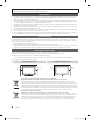 2
2
-
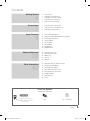 3
3
-
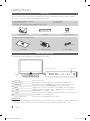 4
4
-
 5
5
-
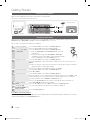 6
6
-
 7
7
-
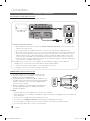 8
8
-
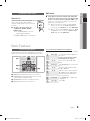 9
9
-
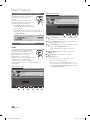 10
10
-
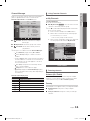 11
11
-
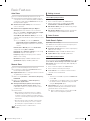 12
12
-
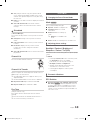 13
13
-
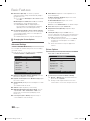 14
14
-
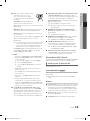 15
15
-
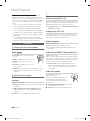 16
16
-
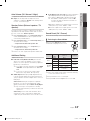 17
17
-
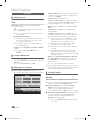 18
18
-
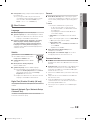 19
19
-
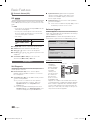 20
20
-
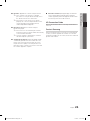 21
21
-
 22
22
-
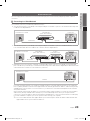 23
23
-
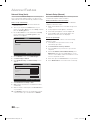 24
24
-
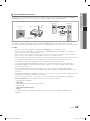 25
25
-
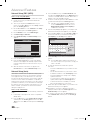 26
26
-
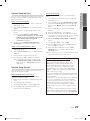 27
27
-
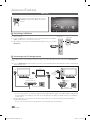 28
28
-
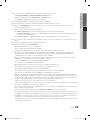 29
29
-
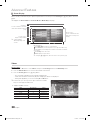 30
30
-
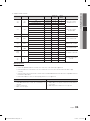 31
31
-
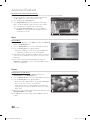 32
32
-
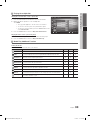 33
33
-
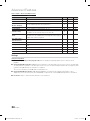 34
34
-
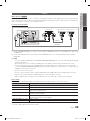 35
35
-
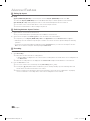 36
36
-
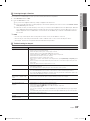 37
37
-
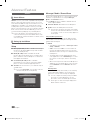 38
38
-
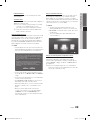 39
39
-
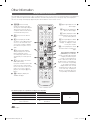 40
40
-
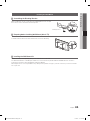 41
41
-
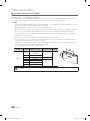 42
42
-
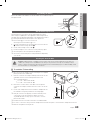 43
43
-
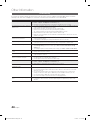 44
44
-
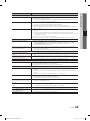 45
45
-
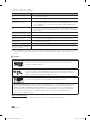 46
46
-
 47
47
-
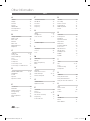 48
48
-
 49
49
-
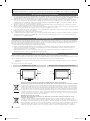 50
50
-
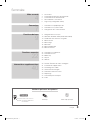 51
51
-
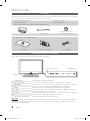 52
52
-
 53
53
-
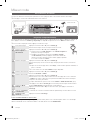 54
54
-
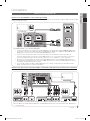 55
55
-
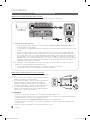 56
56
-
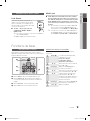 57
57
-
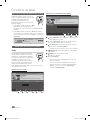 58
58
-
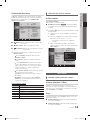 59
59
-
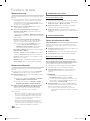 60
60
-
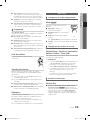 61
61
-
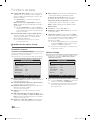 62
62
-
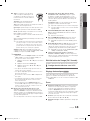 63
63
-
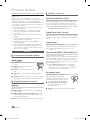 64
64
-
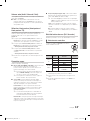 65
65
-
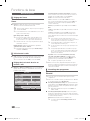 66
66
-
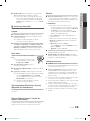 67
67
-
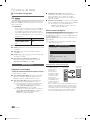 68
68
-
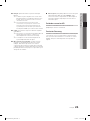 69
69
-
 70
70
-
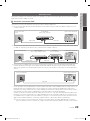 71
71
-
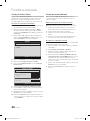 72
72
-
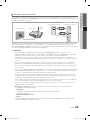 73
73
-
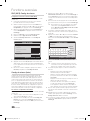 74
74
-
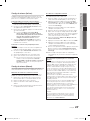 75
75
-
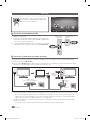 76
76
-
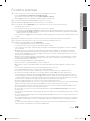 77
77
-
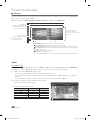 78
78
-
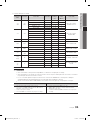 79
79
-
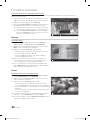 80
80
-
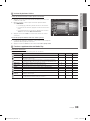 81
81
-
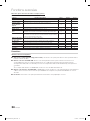 82
82
-
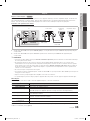 83
83
-
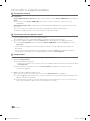 84
84
-
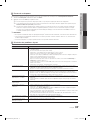 85
85
-
 86
86
-
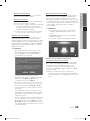 87
87
-
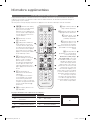 88
88
-
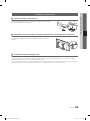 89
89
-
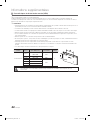 90
90
-
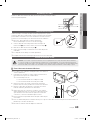 91
91
-
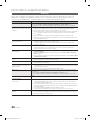 92
92
-
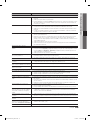 93
93
-
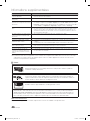 94
94
-
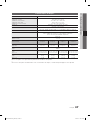 95
95
-
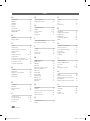 96
96
-
 97
97
-
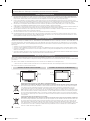 98
98
-
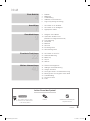 99
99
-
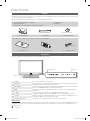 100
100
-
 101
101
-
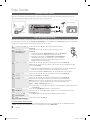 102
102
-
 103
103
-
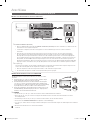 104
104
-
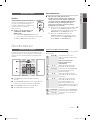 105
105
-
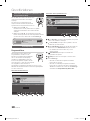 106
106
-
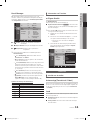 107
107
-
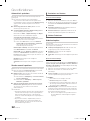 108
108
-
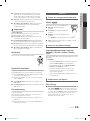 109
109
-
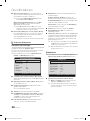 110
110
-
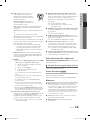 111
111
-
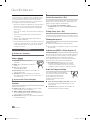 112
112
-
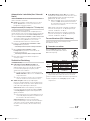 113
113
-
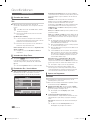 114
114
-
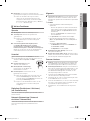 115
115
-
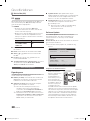 116
116
-
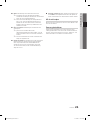 117
117
-
 118
118
-
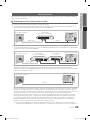 119
119
-
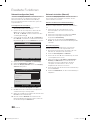 120
120
-
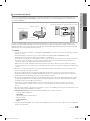 121
121
-
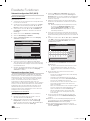 122
122
-
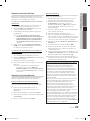 123
123
-
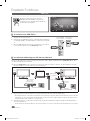 124
124
-
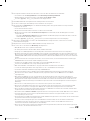 125
125
-
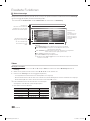 126
126
-
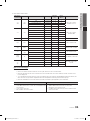 127
127
-
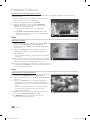 128
128
-
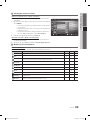 129
129
-
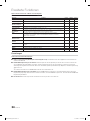 130
130
-
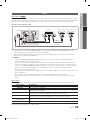 131
131
-
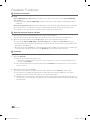 132
132
-
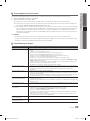 133
133
-
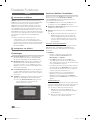 134
134
-
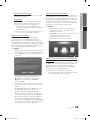 135
135
-
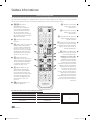 136
136
-
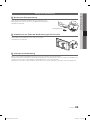 137
137
-
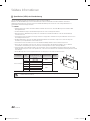 138
138
-
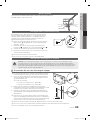 139
139
-
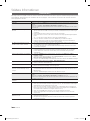 140
140
-
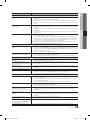 141
141
-
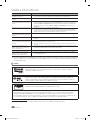 142
142
-
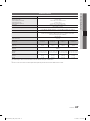 143
143
-
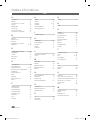 144
144
-
 145
145
-
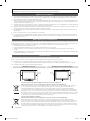 146
146
-
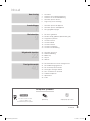 147
147
-
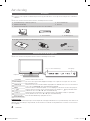 148
148
-
 149
149
-
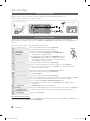 150
150
-
 151
151
-
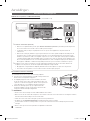 152
152
-
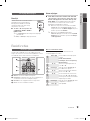 153
153
-
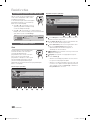 154
154
-
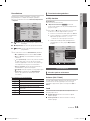 155
155
-
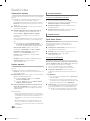 156
156
-
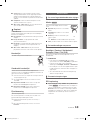 157
157
-
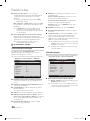 158
158
-
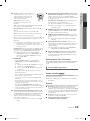 159
159
-
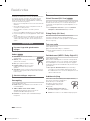 160
160
-
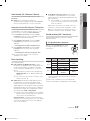 161
161
-
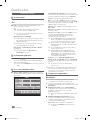 162
162
-
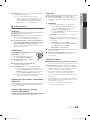 163
163
-
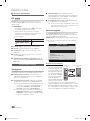 164
164
-
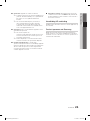 165
165
-
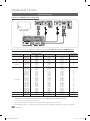 166
166
-
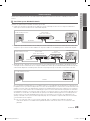 167
167
-
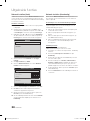 168
168
-
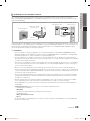 169
169
-
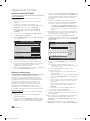 170
170
-
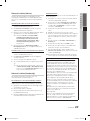 171
171
-
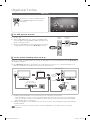 172
172
-
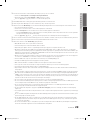 173
173
-
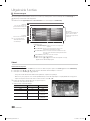 174
174
-
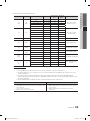 175
175
-
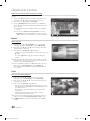 176
176
-
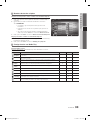 177
177
-
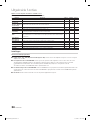 178
178
-
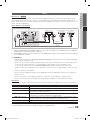 179
179
-
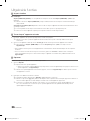 180
180
-
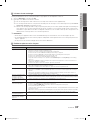 181
181
-
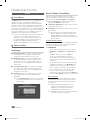 182
182
-
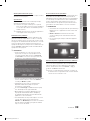 183
183
-
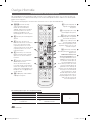 184
184
-
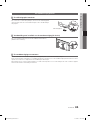 185
185
-
 186
186
-
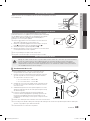 187
187
-
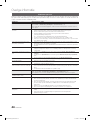 188
188
-
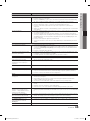 189
189
-
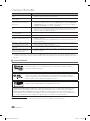 190
190
-
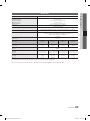 191
191
-
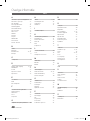 192
192
-
 193
193
Samsung LE46C550 Manuel utilisateur
- Catégorie
- Téléviseurs LED
- Taper
- Manuel utilisateur
dans d''autres langues
- English: Samsung LE46C550 User manual
- Deutsch: Samsung LE46C550 Benutzerhandbuch
- Nederlands: Samsung LE46C550 Handleiding